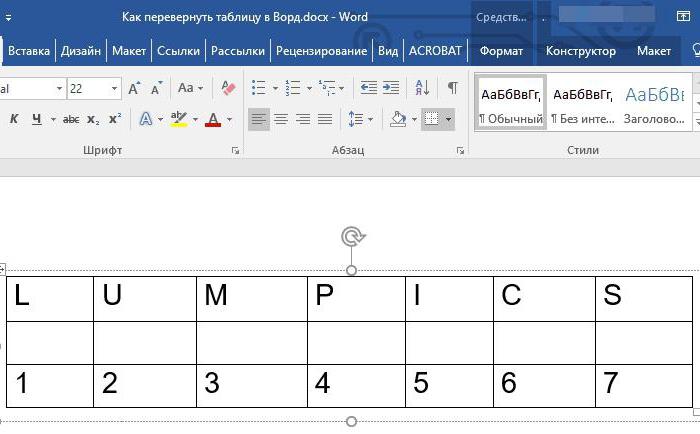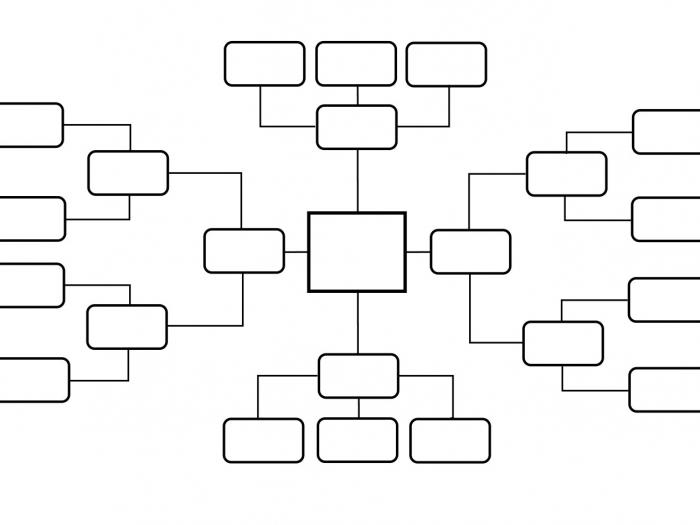Πώς να κάνετε μια λίστα στο "Word" αλφαβητικά: συμβουλές
Εργασία με τα έγγραφα στο πρόγραμμα "Word" συχνάΠεριλαμβάνει τη σύνταξη αλφαβητικών λιστών. Έτσι, οι μαθητές πρέπει να οργανώσουν τους καταλόγους της λογοτεχνίας, των διευθυντών ή των γραμματέων τους - τους καταλόγους των εργαζομένων. Φυσικά, για την ευκολία της εργασίας πρέπει να ξέρετε πώς να κάνετε μια λίστα στο "Word" αλφαβητικά αυτόματα. Είναι πολύ απλό. Αυτό το άρθρο περιγράφει τον τρόπο σύνταξης απλών και αριθμημένων λιστών, με βάση τη διαίρεση του κειμένου σε παραγράφους.
Προετοιμασία του
Πριν δημιουργήσετε μια λίστα στο "Vord"αλφάβητο, υλικά (θέσεις της μελλοντικής λίστας). Πρέπει να πληρούν την απλή απαίτηση: κάθε θέση πρέπει να διαχωρίζεται από την άλλη με το σημείο. Σε αυτό το στάδιο, τα υλικά σας θα είναι ήδη μια λίστα, αλλά θα αφαιρεθούν από τη δομή.
Ένα συνηθισμένο λάθος στη σύνταξη λιστώνείναι η εισαγωγή περιττών παραγράφων. Για παράδειγμα, εάν κάθε θέση δεν είναι μία γραμμή, αλλά μια παράγραφο σύνθετης δομής (π.χ. μια βιβλιογραφική περιγραφή και μια περίληψη), είναι εύκολο να παραλείψετε ένα επιπλέον σημάδι παραγράφου που χωρίζει την έξοδο του βιβλίου από την περιγραφή του. Αυτό το σφάλμα είναι γεμάτο με το γεγονός ότι το πρόγραμμα θα διαβάσει αυτά τα δύο μέρη ως ανεξάρτητα, θα τους κάνει διαφορετικές θέσεις, αντίστοιχα, να διανείμουν τη λίστα με αλφαβητική σειρά πολύ απομακρυσμένες.

Το δεύτερο συνηθισμένο λάθος είναι η απουσία σημείουπαράγραφο σχετικά με τα όρια των θέσεων. Αντί αυτού μπορεί να υπάρχει άλλο σημάδι (για παράδειγμα, ένα κενό). Συχνά συμβαίνει όταν μια παράγραφος καταλαμβάνει μια γραμμή και η μεταφορά σε μια νέα γίνεται αυτόματα, αντί για βίαια, δηλαδή πατώντας το πλήκτρο Enter. Σε αυτή την περίπτωση, το "Word" δεν διαιρεί τα στοιχεία της λίστας και, κατά συνέπεια, ταξινομεί τα στοιχεία "κολλημένα" από το πρώτο.
Επομένως, προτού δημιουργήσετε μια λίσταΛογοτεχνία αλφαβητικά στο «Λόγο» Κενό λειτουργία εμφάνισης διακόπτη και να διασφαλίσει ότι, πρώτον, κάθε μελλοντική θέση διαχωρίζεται από την επόμενη παράγραφο σήμα, και, δεύτερον, σε κάθε παράγραφο δεν περιέχουν επιπλέον τμήματα.
Ταξινόμηση αλφαβητικά
Για να ταξινομήσετε την αλφαβητική λίστα, επιλέξτε την και στην καρτέλα "Αρχική σελίδα" στην καρτέλα "Παράγραφος", βρείτε το κουμπί "Ταξινόμηση".
Στο παράθυρο που ανοίγει, στο αριστερό πεδίο επιλέξτε την επιλογή "Παράγραφος", και στη δεξιά ("Τύπος") - η επιλογή "Κείμενο".

Έτσι, το κριτήριο για το διαχωρισμό ενόςένα κομμάτι από το άλλο για το πρόγραμμα θα είναι μια παράγραφο (το "Word" θα ληφθεί ως μονάδα της λίστας) και η διαλογή δεν θα συμβεί με ημερομηνία και όχι με αριθμούς, αλλά με γράμματα.
Σημειώστε ότι το "Word" σας επιτρέπει να ταξινομήσετε σε φθίνουσα σειρά και προς τα επάνω: απλά κάντε την κατάλληλη επιλογή.
Αφού κάνετε κλικ στο OK, η λίστα σας θα ταξινομηθεί αλφαβητικά.
Ένα συνηθισμένο λάθος κατά τη δημιουργία μιας αριθμημένης λίστας
Φοιτητές και συγγραφείς άλλων έργων προεπιλογήςσυχνά ενδιαφέρονται για τον τρόπο με τον οποίο θα γίνει μια λίστα στο "Word" αλφαβητικά, η οποία περιέχει επίσης μια αρίθμηση. Αυτό είναι πολύ απλό, αν δεν επιτρέψετε ένα λάθος, το οποίο για κάποιο λόγο είναι αρκετά κοινό.

Το γεγονός είναι ότι το πρόγραμμα μπορεί να ταξινομείται τόσο με γράμματα όσο και με αριθμούς, έτσι ώστε να βλέπετε συχνά πώς ο συγγραφέας του έργου αριθμεί χειροκίνητα τη λίστα και στη συνέχεια προσπαθεί να το μορφοποιήσει. Αυτός είναι ο λανθασμένος τρόπος.
Δημιουργήστε μια αριθμημένη λίστα με αλφαβητική σειρά
Για να γίνει ταξινόμηση της λίστας αλφαβητικά και με αρίθμηση, πρέπει να μορφοποιηθεί με αρίθμηση.

Για να το κάνετε αυτό, επιλέξτε τη λίστα και κάντε κλικ στην καρτέλα.Πλήκτρο "Αρχική" "Αριθμοδότηση". Σε κάθε μία από τις παραγράφους θα αντιστοιχιστεί ο αντίστοιχος αριθμός. Ο αριθμημένος κατάλογος στο αλφάβητο στο "Word" δημιουργείται από τον ίδιο αλγόριθμο με τον αριθμό αρίθμησης. Κατά τη διαλογή, η αρίθμηση μεταβάλλεται αυτόματα (ενημερώνεται).
Λίστα επέκτασης
Είναι σημαντικό να γνωρίζετε όχι μόνο πώς να κάνετε μια λίστα στο αλφάβητο Vord, αλλά και πώς να το συνεχίσετε.
Εάν η βάση δεδομένων των υλικών χρειάζεται να συμπληρωθεί με ένα ή περισσότεραπολλές θέσεις δεν αναζητούν απαραίτητα τους την κατάλληλη θέση, αρκετά από τα εισάγετε ως ξεχωριστές παραγράφους, στη συνέχεια, επιλέξτε ολόκληρη τη λίστα και, στη συνέχεια, είδος - μια νέα στοιχεία της λίστας κατάλληλη θέση θα βρεθεί το πρόγραμμα, και η αρίθμηση ενημερώνεται και πάλι.
Χαρακτηριστικά μορφοποίησης
Μερικές φορές υπάρχουν δυσκολίες με το γεγονός ότι ο κατάλογος τωντο αλφάβητο στο Word 2010 (καθώς και σε παλαιότερες εκδόσεις), όταν συμπεριλαμβάνονται νέα στοιχεία, δεν μορφοποιείται αυτόματα. Το πιο συνηθισμένο πρόβλημα είναι ότι το πρόγραμμα δεν αριθμεί τα πρόσφατα προστεθέντα στοιχεία και, όταν ενημερώνει τη διαλογή, τα βγάζει από τη γενική λίστα.

Για να αποφευχθεί αυτό, δεν είναι απλώς απαραίτητοΠροσθέστε νέες παραγράφους στο τέλος της λίστας, αλλά συμπεριλάβετε και τη συνολική αρίθμηση. Το "Word" είναι μια πολύ φανταστική εφαρμογή, έτσι σε αυτό το στάδιο συμβαίνει ότι τα εισαγόμενα στοιχεία είναι αριθμημένα, αλλά η μορφοποίησή τους διαφέρει από όλες τις άλλες θέσεις. Ως εκ τούτου, είναι καλύτερο να συμπεριλάβετε νέα στοιχεία στη συνολική αρίθμηση χρησιμοποιώντας το κουμπί "Μορφή με μοτίβο", που βρίσκεται στα αριστερά στην καρτέλα "Αρχική σελίδα".
Τοποθετήστε το δρομέα στο αριθμημένο τμήμα της λίστας,επιλέξτε μια από τις παραγράφους πλήρως, συμπεριλαμβανομένου του τελικού χαρακτήρα μη-εκτύπωσης, κάντε διπλό κλικ στο κουμπί «Ζωγράφος Format» και στη συνέχεια επιλέξτε τις νέες παραγράφους στη λίστα. Θα συμπεριληφθούν στον γενικό κατάλογο.
Τώρα μπορείτε να επιλέξετε ολόκληρη τη λίστα και να την ταξινομήσετε ξανά.
Όπως συμβαίνει συχνά, η ιστορία του πώς μέσαΗ λέξη "Vorda" είναι διατεταγμένη αλφαβητικά, είναι πολύ πιο περίπλοκη και μακρύτερη από την ίδια τη διαδικασία. Αρκεί να περάσετε από όλα τα στάδια αρκετές φορές από την αρχή μέχρι το τέλος και η ταξινόμηση της λίστας δεν θα δημιουργήσει δυσκολίες.
</ p>